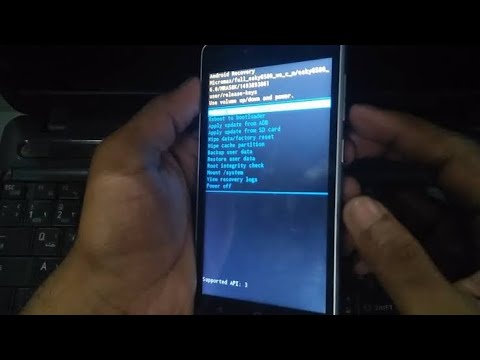Ikiwa una shida na iTunes, kuna chaguo nyingi za usaidizi unaoweza kutumia. Ikiwa unaishi Merika, piga simu Apple Support moja kwa moja kwa 1-800-MY-APPLE. Ikiwa unaishi nje ya Amerika, tafuta nambari inayofaa kwa taifa lako kwenye ukurasa wa Apple Support. Kurekodi kutakuchochea kutoa habari kuhusu suala lako, kisha utaunganishwa na wakala wa huduma ya wateja baada ya dakika chache. Ikiwa una ufikiaji wa mtandao, kuanza ombi lako mkondoni kunaweza kupunguza muda wako wa kusubiri. Mbali na kupata msaada wa iTunes kupitia simu, unaweza pia kuzungumza mtandaoni na wakala au kutuma Apple barua pepe.
Hatua
Njia 1 ya 3: Kupiga simu Msaada wa Apple Moja kwa moja

Hatua ya 1. Kuwa na nambari yako ya siri ikiwa suala lako linahusiana na iPod yako
Utahitaji kutoa nambari yako ya serial ya iPod unapoita msaada. Kabla ya kupiga simu, fungua iTunes na ubonyeze kichupo cha "Mapendeleo". Chagua "Vifaa" ili kuleta dirisha inayoorodhesha nambari yako ya serial.
Unaweza kuruka hatua hii ikiwa hauna iPod au ikiwa suala halihusiani na kulandanisha iTunes na kifaa chako

Hatua ya 2. Kuwa na Apple ID yako
Utahitaji kutoa wakala wa huduma kwa wateja na Kitambulisho cha Apple kinachohusiana na akaunti yako ya iTunes. Ikiwa haujui kitambulisho chako, nenda kwenye ukurasa wa kuingia kwa akaunti ya Apple kwenye https://appleid.apple.com/#!&page=signin. Chagua "Umesahau Kitambulisho cha Apple au Nenosiri." Ingiza anwani yako ya barua pepe na subiri barua pepe na habari ya akaunti yako.

Hatua ya 3. Piga 1-800-MY-APPLE ikiwa unaishi Merika
Hii ni laini ya huduma kwa wateja kwa msaada wa kiufundi wa iTunes, iPod, Mac, na iPad. Kurekodi kutakuchochea kuweka habari kuhusu suala lako, kisha utaunganishwa na mwakilishi wa huduma ya wateja.
- Unaweza kupiga simu kwa Apple Support kati ya saa 8 asubuhi na saa 5 jioni. Saa ya Kawaida ya Kati siku 7 kwa wiki.
- Ikiwa unaishi nje ya Amerika, pata nambari sahihi ya kupiga simu kwa kutembelea

Hatua ya 4. Sema "iTunes" na upe nambari yako ya serial unapohamasishwa
Kurekodi itakuuliza utoe habari kuhusu suala lako. Ikiwa suala lako halihusiani na iPod yako au huwezi kupata nambari yako ya siri, sema, "Sijui nambari yangu ya serial."

Hatua ya 5. Subiri kuunganishwa na mwakilishi
Kulingana na wakati wa siku na kiwango cha simu, unaweza kulazimika kusubiri angalau dakika 2 hadi 5 kwa mwakilishi wa huduma ya wateja. Unapounganishwa na mwakilishi, eleza suala lako na ufanye nao kazi kupata suluhisho.
Ikiwa una ufikiaji wa mtandao, kuanza ombi lako mkondoni kunaweza kukusaidia kuepuka muda mrefu wa kusubiri
Njia 2 ya 3: Kuanzisha Ombi lako Mtandaoni

Hatua ya 1. Tembelea ukurasa wa msaada wa Apple na uchague "iTunes na Apple Music
”Elekea ukurasa wa msaada wa Apple kwa https://getsupport.apple.com. Utaona picha 10 ambazo zinaunganisha na mada ndogo ndogo. Chagua "iTunes na Apple Music" kwenye kona ya chini kushoto.

Hatua ya 2. Chagua "Kicheza iTunes," "Duka la iTunes," au "Apple Music
”Kubofya" iTunes na Apple Music "itakuletea chaguzi 3 ndogo. Chagua ile inayoelezea vizuri suala lako.
- Chagua "Kichezaji cha iTunes" ikiwa suala lako linahusiana na kuleta muziki, kusawazisha kwenye kifaa chako, au kudhibiti maktaba yako.
- Chagua "Duka la iTunes" ikiwa suala lako linahusiana na ununuzi wa hivi karibuni, malipo, au usimamizi wa akaunti ya iTunes.
- Chagua "Muziki wa Apple" ikiwa una shida na uanachama wa Apple Music, redio, au maktaba ya muziki ya iCloud.

Hatua ya 3. Chagua mada ya msaada inayoelezea suala lako
Baada ya kubofya kichwa kidogo kinachofaa, utaona kategoria kadhaa, kama "Kusawazisha na iTunes," "Kutoza akaunti ya duka la iTunes," na "Jinsi ya kupata tena vitu vilivyonunuliwa vilivyokosekana." Chagua suala ambalo linaelezea shida yako vizuri.
Ikiwa huwezi kupata toleo lako, unaweza kulitafuta au uchague "Mada haijaorodheshwa." Kisha utahamasishwa kuandika maelezo mafupi ya suala lako

Hatua ya 4. Toa maelezo yako ya mawasiliano
Kubofya suala lako kutaleta chaguzi 3 za usaidizi zilizopendekezwa na Apple. Kwa kawaida, chaguzi zako zitajumuisha barua pepe au gumzo la moja kwa moja, zungumza na msaada wa Apple sasa, na upange simu. Unapobofya chaguo la simu, utaombwa kutoa jina lako, anwani ya barua pepe, na nambari ya simu.

Hatua ya 5. Tumia chaguo la "Ongea Sasa" na subiri simu kutoka kwa Apple Support
Bonyeza "Ongea na Apple Support Sasa" na weka jina lako, anwani ya barua pepe, na nambari ya simu. Msaada wa Apple utakuita haraka iwezekanavyo, kawaida ndani ya dakika 5.
- Sanduku la chaguo la "Ongea Sasa" litaorodhesha wakati wa sasa wa kusubiri. Ikiwa huna muda wa kusubiri, panga wakati wa kupiga simu unaofaa ratiba yako.
- Kumbuka unaweza kutumia tu chaguo la "Ongea Sasa" wakati wa masaa ya operesheni ya Msaada wa Apple, ambayo ni kati ya saa 8 asubuhi na 5 jioni. Saa ya Kati ya Kati.

Hatua ya 6. Panga simu ikiwa ni lazima
Chagua "Panga Wakati wa Kupiga simu" ikiwa hauko karibu na simu, hauwezi kusubiri simu kutoka kwa Apple Support, au ikiwa iko nje ya saa za kufanya kazi. Ingiza jina lako, anwani ya barua pepe, na nambari, kisha uchague wakati unaofaa wa kupiga simu.
Njia ya 3 ya 3: Kujaribu Chaguzi zingine za Msaada

Hatua ya 1. Chagua mada ya msaada ya iTunes inayoelezea suala lako
Anza kwa kwenda kwenye ukurasa wa Apple Support kwa https://getsupport.apple.com. Chagua "iTunes na Apple Music" kwenye kona ya chini kushoto. Baada ya kubofya, utaona chaguo 3: "Kicheza iTunes," "Duka la iTunes," na "Muziki wa Apple." Tumia menyu hizi ndogo kupata suala lako.
Ikiwa huwezi kupata suala lako, chagua "Mada haijaorodheshwa" na ueleze shida yako katika nafasi iliyotolewa

Hatua ya 2. Tumia huduma ya mazungumzo ya moja kwa moja ya Apple Support ikiwa hupendi kuzungumza kwenye simu
Baada ya kuchagua suala lako, utaona chaguo 3 za usaidizi zinazopendekezwa na Apple. Badala ya kupata msaada kwa njia ya simu, unaweza kubofya kwenye "Ongea" ili kubadilishana ujumbe wa wakati halisi na wakala wa huduma kwa wateja.
Gumzo la moja kwa moja linaweza kuwa chaguo bora ikiwa una wakati rahisi kuelewa habari kuibua. Kunaweza pia kuwa na muda mfupi wa kusubiri mazungumzo ya moja kwa moja kuliko msaada wa simu, na mazungumzo ya moja kwa moja yanapatikana 24/7

Hatua ya 3. Tuma barua pepe kwa Apple Support
Kutuma barua pepe kunachukua muda mrefu kuliko chaguzi zingine, kwa hivyo sio chaguo bora ikiwa unahitaji suluhisho la haraka. Utaombwa kuingiza jina lako, anwani ya barua pepe, nchi, na muhtasari wa herufi 400 wa toleo lako. Msaada wa Apple utajibu barua pepe yako ndani ya masaa 48.